Email có nén hình ảnh không? Nếu bạn nằm trong số những người hỏi câu hỏi này thì đừng thắc mắc nữa. Câu trả lời đơn giản là đồng ý; nó nén ảnh của bạn, đặc biệt là trên iPhone. Bạn có thể nhận thấy rằng một số thiết bị hỏi bạn có muốn nén hình ảnh trước khi gửi hay không và nếu bạn chọn có, tệp đính kèm sẽ tự động được nén. Tuy nhiên, đây không phải là trường hợp trên tất cả các thiết bị. Vì vậy, bạn sẽ cần một máy nén ảnh nếu máy của bạn không hỗ trợ chức năng như vậy. Bài viết này sẽ cung cấp thủ thuật gửi file dung lượng lớn qua email giúp bạn trải nghiệm quá trình chia sẻ hình ảnh mượt mà mà không gặp khó khăn. Dự đoán tất cả các thông tin bằng cách tiến hành dưới đây.
Phần 1. Tại sao phải nén hình ảnh cho email
Trước khi tìm hiểu cách giảm kích thước ảnh cho email, hãy khám phá lý do tại sao mọi người làm điều này trước tiên. Bằng cách này, bạn sẽ biết được lợi ích và tầm quan trọng của việc nén hình ảnh trước khi chia sẻ qua email. Rốt cuộc, có nhiều lý do khác nhau khiến bạn muốn thực hiện nén.
◆ Giới hạn kích thước: Lý do chính khiến mọi người nén hình ảnh trước khi gửi qua email là do giới hạn kích thước. Bạn chỉ có thể chia sẻ tệp đính kèm nằm trong giới hạn kích thước trên email. Do đó, giảm kích thước của nó là lựa chọn duy nhất của bạn để chia sẻ ảnh vượt quá kích thước tệp tối đa.
◆ Truyền tải nhanh hơn: Bạn có thể nhận thấy rằng việc chia sẻ tệp, dù trực tuyến hay ngoại tuyến, với kích thước nhỏ hơn sẽ nhanh hơn nhiều so với việc chia sẻ tệp lớn hơn. Vì vậy, việc nén sẽ có hiệu quả nếu bạn đang vội và phải gửi file ngay.
◆ Tiết kiệm dung lượng lưu trữ: Dù bạn sử dụng ứng dụng email nào thì việc tiêu tốn dung lượng lưu trữ trên thiết bị là điều không thể tránh khỏi. Tuy nhiên, ngoài kích thước ứng dụng, các email bạn đã gửi và nhận đều đóng góp vào dung lượng mà ứng dụng tiêu thụ. Nếu bạn đã chia sẻ nhiều hình ảnh qua email, chúng có thể sẽ chiếm dung lượng lưu trữ của thiết bị. Đó là lý do tại sao việc nén sẽ giúp ích.
◆ Thời gian tải: Xem hình ảnh có kích thước lớn tải chậm hơn so với hình ảnh có kích thước nhỏ hơn, đặc biệt khi kết nối internet không ổn định. Do đó, việc nén hình ảnh có thể tải chúng ngay lập tức nếu bạn muốn xem chúng nhanh hơn.
Mặc dù đây là một trong những lý do chính để nén hình ảnh cho email, nhưng cũng có thể có những lý do khác khiến việc nén ảnh trở nên thuận lợi hơn.
Phần 2. Cách nén hình ảnh cho email
Khi thảo luận về nén hình ảnh, một trong những chương trình được yêu cầu nhiều nhất là Máy nén hình ảnh AVAide. Nó là một công cụ nén trực tuyến giúp thu nhỏ kích thước tệp hình ảnh mà vẫn giữ được chất lượng của nó. Nó hỗ trợ gần như tất cả các định dạng hình ảnh, bao gồm JPEG, JPG, GIF, PNG, WEBP phổ biến, v.v. Do đó, bạn sẽ không gặp khó khăn về khả năng tương thích nhờ khả năng thích ứng của chương trình. Nó sẽ nén hình ảnh của bạn xuống 50-80% một cách hiệu quả trong vòng vài giây.
Ngoài ra, AVAide Image Compressor còn có giao diện hướng tới người dùng, vì vậy sẽ không thành vấn đề nếu đây là lần đầu tiên bạn sử dụng. Các chức năng được gắn nhãn và hướng dẫn trên màn hình trên trang sẽ giúp bạn thuận tiện hơn. Trong khi đó, một trong những điều tuyệt vời nhất là việc sử dụng máy nén trực tuyến này là miễn phí. Nó không yêu cầu bất kỳ khoản phí nào, cho phép bạn tận hưởng chức năng của nó bất cứ lúc nào cần thiết. Ngoài ra, bạn có thể mong đợi hình ảnh đầu ra sẽ được nén trong khi vẫn duy trì chất lượng ban đầu.
Điều đó có nghĩa là, hãy tìm hiểu cách giảm kích thước ảnh cho email và tận hưởng việc sử dụng Trình nén ảnh AVAide với hướng dẫn không gặp sự cố bên dưới:
Bước 1Mở trình duyệt trên thiết bị của bạn và truy cập ngay trang web chính thức của AVAide Image Compressor. Khi trang nén hiển thị, hãy chọn Chọn tệp chuyển hướng.
Bước 2Chọn và mở hình ảnh bạn muốn nén khi thư mục máy tính của bạn bật lên để tải nó lên trang. Sau đó ảnh sẽ tự động được nén trong vòng vài giây.
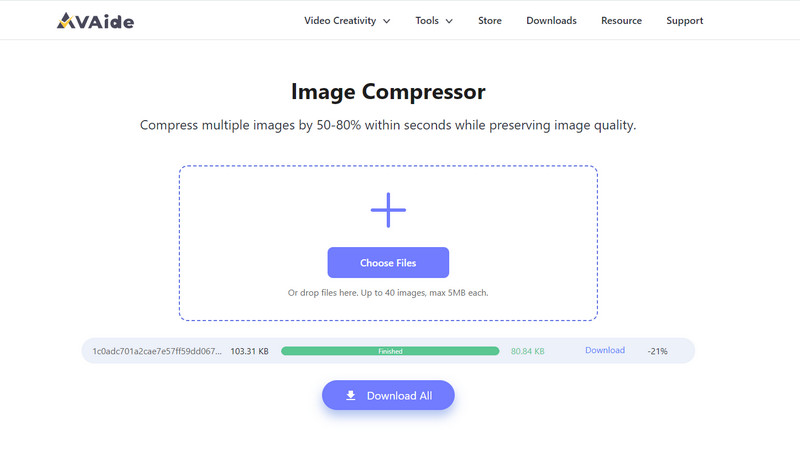
Bước 3Khi quá trình nén kết thúc, hãy nhấp vào Tải xuống tùy chọn tương ứng với hình ảnh. Nhưng nếu bạn nén nhiều ảnh, bạn có thể chọn Tải xuống tất cả thay vào đó hãy nhấn vào nút bên dưới để lưu hình ảnh vào máy tính của bạn.
Sau khi nén ảnh thành công, hãy truy cập ứng dụng email hoặc trang bạn sử dụng và thử gửi lại tệp với kích thước nhỏ hơn.
Phần 3. Mẹo gửi tệp lớn bằng email
Việc gửi các tệp lớn qua email có thể khó khăn vì như đã đề cập, có giới hạn kích thước. Ngoài ra, các yếu tố khác có thể cản trở hoặc ảnh hưởng đến hình ảnh bạn muốn gửi qua email. Do đó, đây là một số mẹo giúp bạn gửi các tệp lớn một cách suôn sẻ hơn.
◆ Nén tập tin: Điều này đã được đề cập nhưng nén là mẹo chính để gửi các tệp lớn. Cho dù bạn gửi hình ảnh, video hay các tệp đính kèm khác, việc giảm kích thước của chúng sẽ giúp các tệp được chia sẻ và hiển thị nhanh hơn rất nhiều.
◆ Sử dụng dịch vụ chia sẻ file: Việc chia sẻ trực tiếp tệp lớn dưới dạng tệp đính kèm qua email là điều bất tiện vì nó có thể sẽ được lưu trữ. Vì vậy, chúng tôi khuyên bạn nên sử dụng dịch vụ chia sẻ tệp như Google Drive. Tải tệp lớn lên ổ đĩa, sau đó gửi liên kết của nó qua email.
◆ Cắt các tập tin: Cắt file thành hai hoặc nhiều phần cũng có hiệu quả khi gửi dữ liệu lớn. Thay vì đính kèm một tập tin và thấy nó không gửi được, tốt hơn hết bạn nên chia nó ra trước. Sau đó, gửi nó qua nhiều email để việc chia sẻ tệp thành công.
◆ Hỏi sở thích của người nhận: Trước khi gửi tệp lớn qua email, hãy cân nhắc hỏi người nhận xem họ có muốn nhận tệp trên nền tảng này không. Có lẽ họ muốn bạn gửi tệp theo cách khác, dễ dàng hơn nhiều.
Làm theo những lời khuyên này sẽ giúp chia sẻ tệp thành công qua email mà không gặp khó khăn. Do đó, chúng rất được khuyến khích.
Phần 4. Những câu hỏi thường gặp về nén ảnh cho email
Gmail có nén hình ảnh không?
Thật không may, nó không. Không giống như ứng dụng Mail trên thiết bị Apple, Gmail không có tùy chọn nén hình ảnh. Nó không cung cấp các tính năng tự động thu nhỏ kích thước tệp bạn gửi. Vì vậy, bạn sẽ cần một chương trình như AVAide Image Compressor để giảm thiểu kích thước ảnh của bạn và gửi chúng thành công qua email.
Làm cách nào để nén ảnh vào email?
Hầu hết các phần mềm nén ảnh như AVAide Image Compressor đều tự động nén file khi tải xuống. Do đó, hãy truy cập trang của nó, sau đó làm theo hướng dẫn trong Phần 2 của bài viết này. Việc giảm kích thước tệp hình ảnh của bạn bằng công cụ trực tuyến này sẽ tự động nén các tệp của bạn sau khi bạn tải chúng xuống thiết bị của mình. Sau đó, chia sẻ ảnh nén trong tài khoản email của bạn.
Điều gì sẽ xảy ra nếu tệp zip của tôi quá lớn để gửi email?
Bạn có thể không có lựa chọn nào khác ngoài việc phân chia dữ liệu chứa trong đó. Bạn phải tách tệp ZIP thành nhiều phần nhỏ và gửi chúng qua email riêng lẻ.
Bây giờ bạn đã biết cách làm ảnh nhỏ hơn cho email, việc gửi hầu hết mọi bức ảnh của bạn sẽ thuận tiện hơn nhiều. Do đó, hãy đảm bảo bạn thực hiện đúng các nguyên tắc được cung cấp để chia sẻ hình ảnh của mình thành công qua email.

Giảm kích thước tệp hình ảnh trực tuyến trong vòng vài giây mà vẫn giữ được chất lượng. Chúng tôi hỗ trợ JPG, PNG, WEBP, GIF, v.v.
THỬ NGAY BÂY GIỜ



